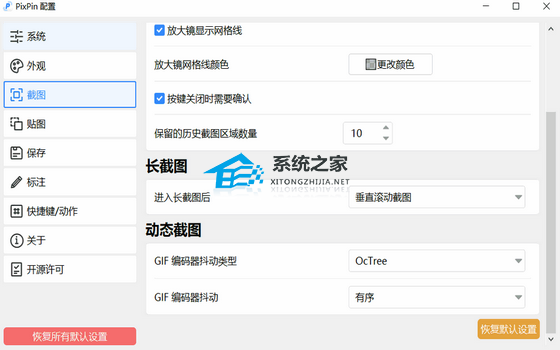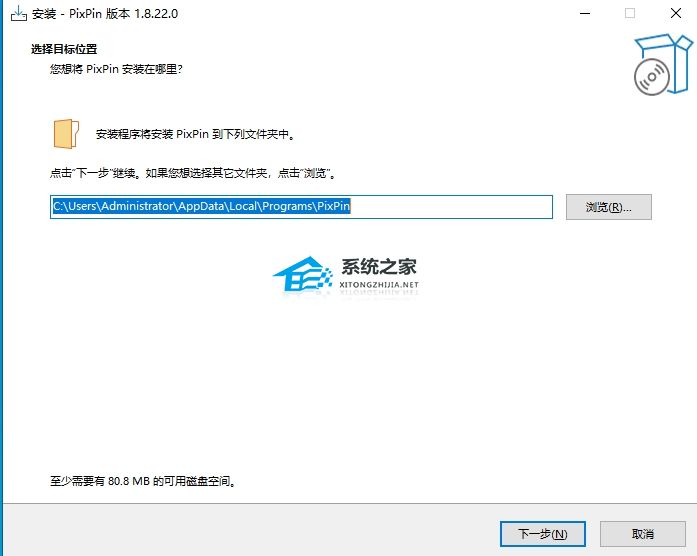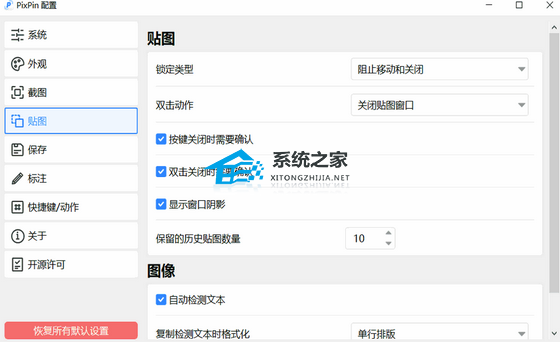PixPin这款截图工具真的太赞了!它有好多功能,比如全屏、窗口、自由形状等等,还可以延迟截图和滚动截图。而且,它的图片编辑和标注工具也特别好用,可以直接在截图上加字、画箭头、剪裁、调亮度对比度啥的。总之,PixPin真的很实用!
软件功能
截图
自动识别窗口元素,可使用滚轮切换父/子元素。
附带各种标注工具。
贴图
把剪贴板的图片/文字贴到其他窗口最上层,方便参考查阅。
自动识别图片上的文字,离线识别引擎,无数据上传。
提供标注工具方便二次标注。
截长图
智能图像识别算法自动捕捉滚动的图片。
截动图
把操作过程保存为 Gif/Png/Webp 动图。
提供标注过程,可以在录制过程中方便地标注。
安装步骤
在系统助手下载最新的安装包,根据提示安装即可。
软件特点
多功能集成: 将多种常用的图像处理功能整合在一个工具中。
用户友好的界面: 界面直观,易于操作。
高效的处理: 自动元素识别和OCR技术大幅提升工作效率。
数据安全: 离线识别引擎无需数据上传,保护用户隐私。
灵活的输出选项: 支持多种图像和动图格式。
更新日志
V1.8.22.0
【功能】支持在贴图上粘贴或者拖动其他图片到贴图上替换贴图。
【功能】托盘菜单-贴图:增加全部设置/取消缩略图,全部另存为,全部隐藏/显示,全部关闭,全部销毁。
【设置】文本贴图内置快捷键 E:进入和退出文本复制模式,F:忽略和显示HTML文本格式。
【设置】【贴图】【快速保存的图像类型】:当前图像、原图像。
【设置】【贴图】【图像】默认透明图层处理方式:鼠标穿透、响应鼠标、棋盘格图像。
【设置】截图-放大镜放大倍率。
【设置】设置-贴图增加滚轮缩放和调节不透明度的步长。
【设置】贴图-恢复贴图的顺序,可以设置为按关闭时间排序或按创建时间排序。
【设置】贴图-文本贴图,设置默认为文本选择模式。
【设置】标注-是否开启快速设置标注(矩形/马赛克/擦除标注在截图是按下鼠标右键可以快速设置为元素的范围)。
【设置】贴图-平滑缩放。
【设置】【贴图】可设置支持的贴图类型。
【设置】贴图显示位置:截图位置,以鼠标为中心,主屏幕中心,鼠标所在屏幕中心。
【设置】贴图-图像-检测文本的标点符号,转换为半角符号。
【设置】增加贴图锁定时禁止接受拖拽的设置。
【设置】贴图标题位置可设置为顶部中心或者底部中心。
【设置】可设置贴图位置。